كيفية إصلاح خطأ “android.process.media” على جهازك؟

عادةً ما يكون الاتصال عبر جهاز Android فعالاً للغاية ، ومع ذلك ، مع مرور الوقت ، قد يبدأ جهازك في تقديم بعض المشكلات مثل خطأ “android.process.media” عند فتح التطبيقات بسبب نقص الصيانة . البرامج الضارة التي تتسلل عبر التنزيلات أو التطبيقات المزيفة المثبتة على جهازك ، لذلك من الضروري أن تكتشف كيفية حل هذا النوع من الأخطاء بطريقة بسيطة كما سترى أدناه.
لماذا يظهر خطأ “android.process.media” عادةً عند فتح التطبيقات؟
هناك احتمال أن يظهر الخطأ “android.process.media” عند فتح التطبيقات عندما تقرر تثبيت ROM مخصص أو من الشائع أيضًا أن يحدث عند تشغيل تحديث تبين أنه غير ناجح. لتجنب هذه الأنواع من الأخطاء ، من المهم أن تكون على دراية بالتطبيقات المزيفة التي تظهر في متجر Play ، حيث يمكن أن يؤدي تنفيذها إلى ظهور الخطأ “android.process.media”.
![]()
بالإضافة إلى ذلك ، يمكن أن يحدث هذا الخطأ إذا تابعت استعادة تطبيق من خلال النسخة الاحتياطية ، مع الأخذ في الاعتبار حالات الفشل التي تحدث عادةً في مدير التنزيل ، لأنه من خلال هذا يمكن للديدان أن تدخل جهاز Android الخاص بك مما يؤدي إلى زعزعة استقرار تشغيل فريقك.
كيف يمكن تصحيح هذا الخطأ إذا ظهر على الجهاز؟
لقد تطور نظام التشغيل Android في الآونة الأخيرة لتقديم خدمة أفضل لمستخدميه ، ودمج حلول لمشاكل مختلفة مثل تقليل استهلاك البطارية على جهاز Android الخاص بك أو حل الأخطاء التي توقف التشغيل العادي للتطبيقات.
لهذا السبب ، من المناسب أن تجرب أحد الحلول التي سنذكرها أدناه لحل خطأ “android.process.media” عند محاولة فتح تطبيق:
هل من الفعال مسح البيانات وذاكرة التخزين المؤقت للجهاز؟
في بعض الأحيان ، ترجع مشاكل تشغيل بعض التطبيقات إلى تشبع ذاكرة التخزين المؤقت أو البيانات الزائدة ، لذلك من المهم الحد من استخدام بيانات الهاتف المحمول على جهاز Android الخاص بك للحفاظ على التحكم في ذاكرة جهازك. لهذا السبب ، يمكن حل خطأ “android.process.media” عند فتح التطبيقات عن طريق مسح ذاكرة التخزين المؤقت وبيانات تطبيق جهات الاتصال على النحو التالي:
- أدخل قائمة التكوين لجهاز Android الخاص بك واختر الدخول إلى منطقة التطبيقات.
- حدد موقع تطبيق جهات الاتصال وحدد لعرض تخزين التطبيقات.
- اختر مسح البيانات ومسح ذاكرة التخزين المؤقت.
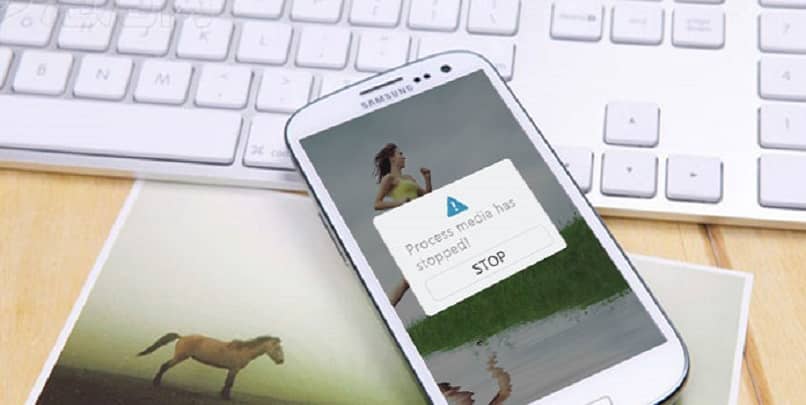
بالإضافة إلى ذلك . يمكنك إجراء نفس العملية لمسح ذاكرة التخزين المؤقت وبيانات Google Play من أجل القضاء على أي ملفات تالفة دخلت جهاز Android الخاص بك. لذلك عند حذف البيانات وذاكرة التخزين المؤقت لـ Google Play. يجب إعادة تشغيل الهاتف والتحقق إذا اختفى الخطأ “android.process.media” . فحاول مسح البيانات وذاكرة التخزين المؤقت لمدير التنزيل الخاص بك.
كيف تؤثر ميزة المزامنة التلقائية للهاتف على هذا الخطأ؟
قد يحدث خطأ “android.process.media” عند فتح التطبيقات بسبب تسلل الملفات الفاسدة أثناء المزامنة التلقائية لحسابك على الجهاز. ثم تتأثر هذه المزامنة بسبب الخطأ المذكور لأنها لم تكتمل بشكل صحيح . مما يؤدي إلى مشاكل تشغيلية خطيرة . ولهذا السبب من الضروري إجراء بعض التعديلات في المزامنة على النحو التالي:
- انتقل إلى إعدادات جهاز Android الخاص بك.
- انقر فوق القسم المسمى الحسابات.
- ابدأ في التحقق من الحسابات النشطة لديك حتى تفتح قائمة الإعدادات للتحقق من مفتاح مزامنة الحساب التلقائي أو إلغاء تحديده ، على الأقل أثناء حل الخطأ.
![]()
وبالمثل . يمكنك محاولة الدخول إلى حساب Google الخاص بك على صفحته الرئيسية وتعطيل المزامنة مع Gmail والحسابات الأخرى. لديك أيضًا خيار تسجيل الدخول من جهازك . وتحديد حساب Google الخاص بك وتعطيل المزامنة أثناء حل مشكلة “android.process.media” عند فتح التطبيقات . حيث قد تتأثر المزامنة وتؤدي إلى تفاقم الوضع في المستقبل.
ما الخيار الآخر الذي يمكن أن يكون فعالاً إذا لم يعمل الخياران السابقان؟
إذا كنت قد حاولت بالفعل تنظيف ذاكرة التخزين المؤقت لجهاز Android الخاص بك أو أي من الحلول المقترحة . ولكن المشكلة استمرت . فسيتعين عليك محاولة التحقق من الإعدادات التي قمت بتعطيلها على جهازك والتي تمنعه من العمل بشكل صحيح. من الجيد أيضًا إعادة تشغيل الجهاز بحيث يبدأ كل ما تم تركه في منتصف الطريق مرة أخرى بشكل صحيح.
حل آخر ممكن هو إعادة تعيين تفضيلات التطبيق داخل إعدادات التطبيق. في حالة فشل كل هذه المحاولات في حل خطأ “android.process.media” عند فتح التطبيقات . يلزم اتخاذ إجراء صارم واللجوء إلى إعادة ضبط المصنع للجهاز بالكامل. تعرض هذه العملية للخطر المعلومات التي لديك على الكمبيوتر والتي لا يمكن حفظها في النسخة الاحتياطية أو النسخة الاحتياطية . ولكن جهاز Android الخاص بك سيكون جيدًا كالجديد دون أي نوع من الأخطاء.







